Windows-brannmur kan flagge filene og gjøre dem utilgjengelige
- Datamaskinen lagrer behandlede data som filer for å gjøre dem tilgjengelige ved behov.
- En korrupt fil kan føre til at 0x800710fe-feilen gjør filen utilgjengelig.
- Å kjøre enhetens SFC- og DISM-skanning bør hjelpe deg med feilsøking.
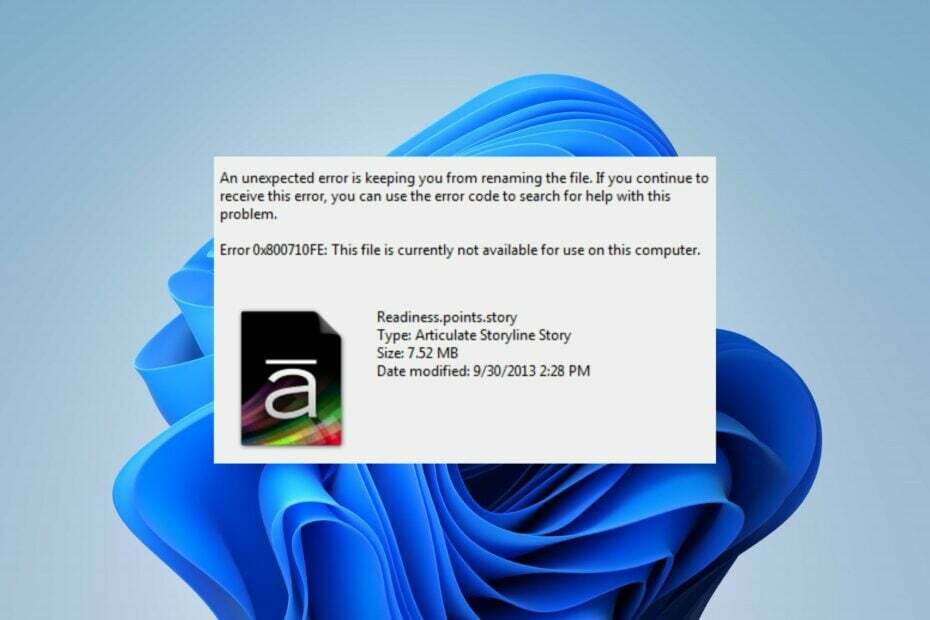
XINSTALLER VED Å KLIKKE LAST NED FILEN
Fortect er et systemreparasjonsverktøy som kan skanne hele systemet for skadede eller manglende OS-filer og erstatte dem med fungerende versjoner fra depotet automatisk.
Øk PC-ytelsen din i tre enkle trinn:
- Last ned og installer Fortect på din PC.
- Start verktøyet og Start skanningen
- Høyreklikk på Reparere, og fiks det innen noen få minutter.
- 0 lesere har allerede lastet ned Fortect så langt denne måneden
Datamaskinen behandler rådata, lagrer og gjør dem tilgjengelige som en fil i ønsket format. Imidlertid kan feilkoder som 0x800710fe noen ganger vises mens du får tilgang til filer.
0x800710fe: Filen er for øyeblikket utilgjengelig kan oppstå når du får tilgang til filer på PC-en. Derfor vil vi undersøke hvordan du fikser denne feilen på Windows.
Du kan også lese om hvordan du fikser Windows-filsystemfeil på din PC.
Hva forårsaker feilen 0x800710fe?
Feilen kan oppstå av en rekke årsaker, inkludert:
- Fil i bruk av et annet program – Hvis en fil du prøver å få tilgang til er åpen eller brukt av et annet program, kan det hende du får denne feilmeldingen.
- Antivirus- eller sikkerhetsprogramvare blokkerer tilgang – Noen ganger kan antivirus eller annen sikkerhetsprogramvare hindre tilgang til filer på datamaskinen din, noe som resulterer i denne feilmeldingen.
- Korrupte filer – A korrupt systemfil på datamaskinen din kan gjøre filen utilgjengelig og kan forårsake denne feilmeldingen.
- Diskfeil – Hvis filen på disksegmentet der det er feil kan føre til at filen utilgjengelig feilmelding 0x800710fe.
De følgende faktorene som er oppført ovenfor kan variere under forskjellige omstendigheter eller PC-er. Likevel vil vi diskutere hvordan vi kan løse problemet.
Hvordan kan jeg fikse feilen 0x800710fe?
1. Kjør SFC/DISM-skanning
- trykk Windows knapp, skriv cmd, og klikk på Kjør som administrator for å åpne den.

- Klikk Ja hvis Windows brukerkontokontroll ledetekst vises.
- Skriv inn følgende og trykk Tast inn:
sfc /scannow
- Skriv deretter følgende kommando og trykk Tast inn:
Dism/Online/Cleanup-Image/RestoreHealth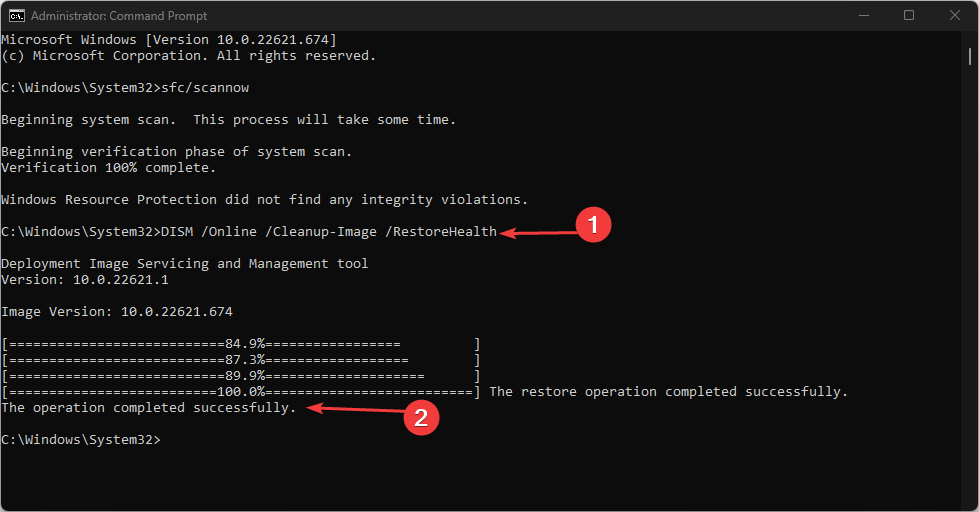
- Start PC-en på nytt og sjekk om feilen vedvarer.
Å utføre en SFC/DISM-skanning vil feilsøke lagringsenheten og reparere korrupt lagring. Sjekk vår guide om SFC-skanningen fungerer ikke på Windows hvis du har problemer med SFC.
Alternativt kan du bruke en programvare som er skreddersydd for å skanne PC-en og reparere ødelagte systemfiler.
2. Utfør en Sjekk disk-kommando
- Åpne Startmeny, type cmd og klikk på Kjør som administrator.

- Skriv inn følgende ledetekst og trykk Enter.
chkdsk c:/f/r/x(Bokstaven C refererer til stasjonsbokstaven du vil reparere)
- Lukk ledeteksten og sjekk om feilen vedvarer.
Bruk av chkdsk-kommandoen på PC-en din vil hjelpe deg med å finne og reparere problemer med den defekte filen. Les vår guide om hvordan du fikser chkdsk-kommandoen tar evig tid å kjøre på Windows.
3. Deaktiver frakoblet filsynkronisering
- Venstreklikk på Windows ikon, skriv Kontrollpanel, og trykk Tast inn for å åpne den.
- Klikk på søkeadresselinjen, skriv inn Synkroniseringssenter og trykk Tast inn nøkkel.

- Plukke ut Synkroniseringssenter fra søkeresultatet og klikk på Administrer frakoblede filer fra venstre rute.

- Velg Deaktiver frakoblet fil knappen fra frakoblet vindu og klikk Ja på UAC be om å fullføre prosessen.
Deaktivering av frakoblet synkronisering vil feilsøke feil generert av frakoblede filer.
- Netwtw10.sys Blåskjermfeil: 4 måter å fikse det på
- NET HELPMSG 3774: Slik fikser du denne feilen i 5 trinn
- 0x80180014 Autopilotfeil: 5 måter å fikse det raskt på
4. Formater CSC-databasen ved hjelp av Registerredigering
- trykk Windows tasten + R, type regedit, og trykk Tast inn å åpne Registerredigering.

- Kopier og lim inn følgende katalog i registerredigeringsadresselinjen og trykk Tast inn:
Datamaskin\HKEY_LOCAL_MACHINE\SYSTEM\CurrentControlSet\Services\CSC
- Høyreklikk på høyre sidepanel, velg Ny, og klikk på DWORD (32-biters) verdi fra kontekstmenyen på siden.

- Gi den nye verdien navnet FormatDatabase.
- Dobbeltklikk på FormatDatabase, plukke ut Heksadesimal fra Utgangspunkt kategori, og Verdidata til 1.
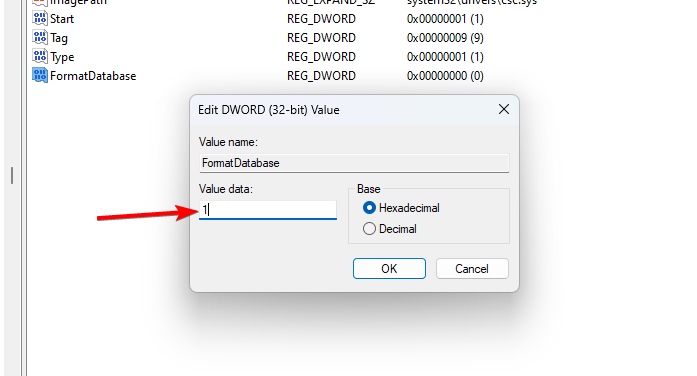
- Klikk på OK for å lagre den endrede verdien og starte PC-en på nytt.
Formatering av CSC-mappen vil slette alle klyngedata som kan føre til at filen utilgjengelig feil. Les om hvordan du fikser Windows-registerredigering er deaktivert av administrator på Windows OS.
5. Tilbakestill PC-en
- trykk Windows + Jeg tasten for å åpne Windows-innstillinger.
- Velg System og klikk på Gjenoppretting.

- Klikk på Tilbakestill PC knappen fra høyre sidepanel.

- Velg Behold mine filer alternativet fra nye Windows for å beholde dataene dine, slette apper og tilbakestille innstillingene til standard etter ominstallering.

- Alternativt, velg Fjern alt alternativet for å utføre en fullstendig Windows-tilbakestilling.
Tilbakestilling av PC-en kan være siste utvei for å fikse feilkoden 0x800710fe, da den vil gjenopprette alt til standard. Vi har en guide til hvordan fabrikktilbakestilling av Windows enheter.
Videre, ikke nøl med å sjekke vår detaljerte veiledning om hvordan du fikser Windows som ikke kan gjenkjenne micro SD-kort. Du kan også lese om beste programvaren for å reparere ødelagte SD-kort for Windows OS.
Hvis du har flere spørsmål eller forslag, vennligst slipp dem i kommentarfeltet.
Opplever du fortsatt problemer?
SPONSERT
Hvis forslagene ovenfor ikke har løst problemet, kan datamaskinen oppleve mer alvorlige Windows-problemer. Vi foreslår at du velger en alt-i-ett-løsning som Fortect for å løse problemer effektivt. Etter installasjonen klikker du bare på Vis og fiks og trykk deretter på Start reparasjon.

![[Fix] Operativsystemet er for øyeblikket ikke konfigurert til å kjøre dette programmet](/f/f24fcf6b3607867505f72e497ed47106.png?width=300&height=460)
